- Autor Abigail Brown [email protected].
- Public 2023-12-17 06:41.
- Zadnja izmjena 2025-01-24 12:04.
Šta treba znati
- Možda ćete morati da uđete u BIOS ako instalirate novi hardver ili želite da omogućite ili onemogućite funkcije ugrađene u vaš računar.
- Samo ponovo pokrenite računar i potražite "setup, " "configuration, " ili "BIOS" poruku, koja će vam reći koji taster da pritisnete.
- Uobičajene tipke uključuju Esc, Tab, Del ili jednu od funkcijskih tipki, često F2 ili F10.
Kako ući u BIOS
Koraci ispod se mogu koristiti za pristup uslužnom programu za podešavanje BIOS-a na vašem računaru, bez obzira koji operativni sistem je instaliran. To je zato što je BIOS dio hardvera vaše matične ploče i nema nikakve veze s onim što je na vašem tvrdom disku.
Ulazak u BIOS nije nimalo težak, ali može biti težak na nekim sistemima. Pogledajte našu opsežnu listu savjeta na dnu stranice ako imate problema nakon što ste pokušali.
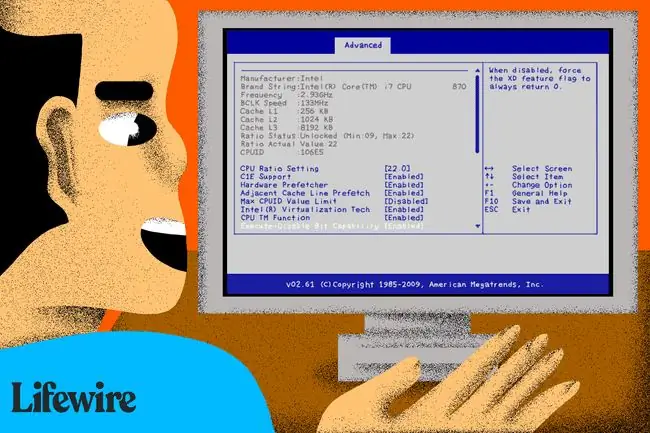
- Ponovo pokrenite računar ili ga uključite ako je već isključen.
-
Pazite na poruku "ulazak u podešavanje" u prvih nekoliko sekundi nakon što uključite računar. Ova poruka se uvelike razlikuje od računara do računara i takođe uključuje taster ili tastere koje morate da pritisnete da biste ušli u BIOS.
Evo nekih uobičajenih načina na koje možete vidjeti ovu poruku pristupa BIOS-u:
- Pritisnite [tipku] da uđete u podešavanje
- Podešavanje: [ključ]
- Uđite u BIOS pritiskom na [tipku]
- Pritisnite [tipku] za ulazak u BIOS podešavanje
- Pritisnite [tipku] za pristup BIOS-u
- Pritisnite [tipku] za pristup konfiguraciji sistema
-
Brzo pritisnite tipku ili tipke navedene u prethodnoj poruci.
Možda ćete morati da pritisnete taster za pristup BIOS-u nekoliko puta da uđete u BIOS. Ne držite tipku pritisnutu niti je pritiskajte previše puta jer bi vaš sistem mogao pogriješiti ili se zaključati. Ako se to dogodi, samo ponovo pokrenite i pokušajte ponovo.
Ako ne uhvatite sekvencu tastera potrebnu za ulazak u BIOS, referencirajte jednu od ovih lista ili pogledajte savjete ispod:
- Pristupni ključevi uslužnog programa za podešavanje BIOS-a za popularne računarske sisteme
- Pristupni ključevi uslužnog programa za podešavanje BIOS-a za popularne matične ploče
- Pristupni ključevi uslužnog programa za podešavanje BIOS-a za glavne proizvođače BIOS-a
-
Koristite BIOS setup uslužni program prema potrebi.
To može značiti upravljanje postavkama memorije, konfiguriranje novog tvrdog diska, promjenu redoslijeda pokretanja, resetiranje BIOS lozinke ili druge zadatke.
Savjeti i više informacija o ulasku u BIOS
Ulazak u BIOS može biti težak, pa evo još pomoći na osnovu nekih uobičajenih scenarija koje smo vidjeli:
Tu je slika umjesto poruke
Vaš računar je možda konfigurisan da prikazuje logo vašeg računara umesto važnih BIOS poruka. Pritisnite Esc ili Tab dok se logo prikazuje da biste ga uklonili.
Niste uhvatili koju tipku pritisnuti
Neki računari startuju prebrzo da bi videli pristupnu poruku BIOS-u. Ako se to dogodi, pritisnite tipku Pause/Break na vašoj tastaturi da zamrznete ekran tokom pokretanja. Pritisnite bilo koji taster da "poništite pauzu" vašeg računara i nastavite sa podizanjem sistema.
Problemi pri pauziranju početnog ekrana
Ako imate problema da pritisnete to dugme za pauzu na vreme, uključite računar sa isključenom tastaturom. Trebalo bi da dobijete grešku na tastaturi koja će pauzirati proces pokretanja dovoljno dugo da vidite tastere neophodne za ulazak u BIOS!
Korišćenje USB tastature na starijem računaru
Neki računari sa PS/2 i USB konekcijom su konfigurisani da dozvoljavaju samo USB ulaz nakon POST-a. To znači da ako koristite USB tastaturu, može biti nemoguće pristupiti BIOS-u. U tom slučaju, moraćete da povežete stariju PS/2 tastaturu na računar da biste pristupili BIOS-u.
FAQ
Kako da resetujem BIOS?
Najlakši način za resetovanje BIOS-a je da ga vratite na fabričke postavke. Formulacija može biti drugačija u zavisnosti od proizvođača BIOS-a, ali bi trebala biti napisana nešto slično tvornički zadanom, resetiranje BIOS-a, brisanje BIOS-a i još mnogo toga.
Kako da flešujem BIOS?
Proces ažuriranja će se razlikovati ovisno o proizvođaču vaše matične ploče. Nakon što napravite sigurnosnu kopiju podataka, idite na web-mjesto proizvođača i preuzmite instalacijski program. Slijedite upute koje su dali.






